停车场软件说明书
停车场管理系统(软件需求说明书)

停车场管理系统需求规范说明书文档编号文档名称需求规范说明书撰写人审核/批准创建时间目录1引言 (4)1.1编写目的 (4)1.2背景 (4)1.3定义 (4)1.4参考资料 (4)2任务概述 (4)2.1目标 (4)2.2用户的特点 (5)3需求规定 (5)3.1对功能的规定 (5)3.1.1车辆的驶入过程 (5)3.1.2车辆的驶出过程 (6)3.1.3 车位信息管理 (7)3.2对性能的规定 (7)3.2.1精度 (7)3.2.2时间特性要求 (8)3.2.3灵活性 (8)4.数据管理能力要求 (8)5.故障处理要求 (8)6.其他专门要求 (8)7. 运行环境规定 (9)1引言《停车场管理系统--需求规范说明书》旨在详细描述系统功能需求和一些非功能需求,明确系统需求边界。
1.1编写目的停车场管理系统需求规格说明书是为了让系统的开发与需求者的需求达成一致认可,明确该系统的需求,为后续的开发工作提供依据。
通常,该需求规格说明可以作为产品设计的主要依据,并作为工程师编码时了解软件实际需求的主要参考资料。
同时,需求规格说明是产品实现后用于检验的主要考察依据,是测试人员编写测试用例时的主要参考文件。
另外,本文档还可以为其他需要了解系统需求的人员提供产品需求的详细说明。
1.2背景开发软件名称:停车场管理系统项目任务提出者:停车场管理者项目开发者:用户:停车人员、停车场管理人员1.3定义2任务概述2.1目标停车场管理系统是针对愈来愈多的车辆进行管理,是对越来越多车辆停靠提供条件。
同时能建立一个全天候自动化停车场管理系统,使停车场管理工作规范化,系统化,程序化,自动化,避免停车场管理的随意性,提高信息处理的速度和准确性,能够及时、准确、有效的查询和修改停车信息情况。
|2.2用户的特点本系统的最终用户有两类:1.管理员:对本系统极其了解,拥有一切对系统添加、修改、删除的权利。
2.停车人员:能够通过本系统进行停车和取车的需求。
停车场管理系统软件网络版说明书
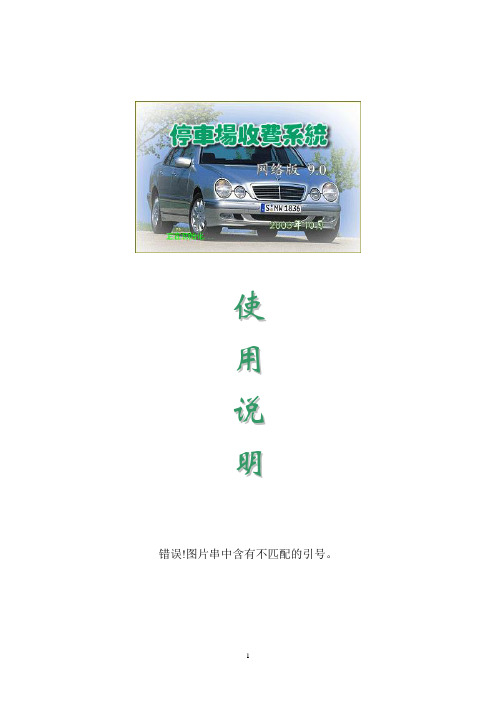
使用说明错误!图片串中含有不匹配的引号。
第一章概述系统特点本系统采用最新编程技术,界面友好,方便易用。
●车牌输入无需输入汉字在临时车进场时输入车牌,无需切换到中文输入法,直接输入车牌的拼音字母,车牌中的汉字就会出现.如:“粤A12345",只需输入“YA12345"。
●自动适应不同屏幕分辨率支持800×600、1024×760等屏幕分辨率。
分辨率高表示图像精度高,显示内容多.●支持脱机使用支持月租用户脱机使用,月租用户在不用打开电脑和运行软件的情况下,刷卡自动开闸。
●中文输入无需手工切换在输入中文的地方系统自动切换中文输入法。
这样大大提高资料输入速度和方便了用户.无需反复按“CTRL+SHIFT”切换输入法.请参照【用户设置】功能进行设置。
●多文档界面可同时打开多个数据表,在其间任意切换、互相参照。
●多用户登录可通过“系统管理员”用户设置多个具有不同权限的用户。
各用户可通过自已的密码登录系统,根据权限访问不同的数据.如:可设置一个用户,设置其只拥有查看和打印权限,但没有修改数据和删除数据的限权.增加了系统的安全。
●WINDOWS认正规格编程应用程序在WINDOWS环境中具有一致的界面和行为。
只要用户使用过其他应用程序,他就会发现这个应用程序也是容易学会的.第二章系统安装与卸载电脑配置:PII/128M/CD—ROM 50M 硬盘剩余空间发行方式:光盘(CD-ROM)一张(15 MB),加密锁一个(插并行口)运行环境:WIN98、WIN2000、WIN XP数据库系统支持:本机或本机所在的网络中有MS SQL SERVER 2000 系统。
2.1安装方法软件安装方法:将光盘置入CD—ROM驱动器中,查找需要安装的停车场系统,打开该光盘的文件夹.双击安装程序(如右图)进行安装.如果你对电脑不太熟悉,可以一直按【Enter 】键,软件将以默认方式自动安装到电脑中,当然,你也可以按适合自己的方式进行安装。
智能停车场管理软件说明书
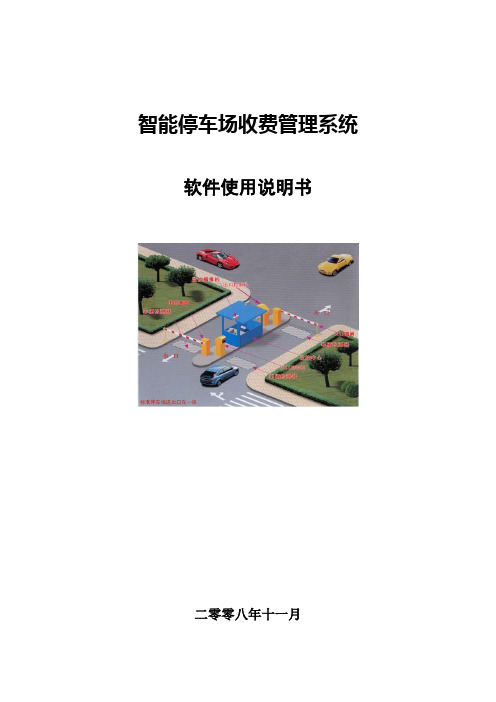
智能停车场收费管理系统软件使用说明书二零零八年十一月目录第一章系统功能特性 (1)第二章系统要求 (2)2。
1硬件要求 (2)2.2软件要求 (2)第三章软件安装 (3)软件安装 (3)第四章软件操作说明 (6)4。
1登录系统 (6)4.2系统设置 (8)4.2。
1设置系统参数 (8)4。
2.2设置通讯设备 (10)4.2.3设置收费标准 (11)4。
2.4设置数据库 (14)4。
2.5 交接班 (15)4.3档案管理 (16)4。
3.1权限组管理 (16)4.3。
2操作员管理 (17)4.3.3密码修改 (18)4.3。
4停车场管理 (18)4。
3。
5备份、还原数据库 (19)4.3.6删除停车记录 (21)4.4卡片管理 (21)4.4.1 卡片检测 (21)4.4。
2 卡片发行 (23)4。
4.3 卡片挂失 (25)4。
4。
4 卡片更换 (26)4。
4.5 卡片回收 (29)4。
4。
6 卡片延期 (29)4.4。
7 卡片充值 (31)4。
4。
8 卡片恢复 (32)4。
4。
9 卡片查询 (33)4.5出入管理 (34)4.6报表管理 (36)4。
6。
1 收费记录汇总表 (37)4。
6.2 卡片延期记录 (38)4.6.3 卡片发行记录 (41)4。
6。
4 卡片充值记录 (41)4。
6。
5 时租卡片记录 (42)4。
6.6 储值卡片记录 (43)4。
6。
7月租卡过期记录表 (44)4。
6.8 卡片回收退费记录 (45)4.6.9 卡片查询记录表 (46)4。
6.10 手工开闸记录表 (47)4。
6。
11 交接班记录表 (47)4。
7统计 (47)4。
7。
1 车辆出入汇总 (48)4.7。
2 场内车辆统计 (49)4。
7。
3 停车收费统计 (50)4。
7。
4 月租类收费统计 (52)4。
7.5 场内车辆详细资料 (53)4.7.6 手工开闸统计 (54)4。
7.7 抓拍图像统计 (55)4.8简易停车场管理(附赠) (56)4。
软件安装说明书
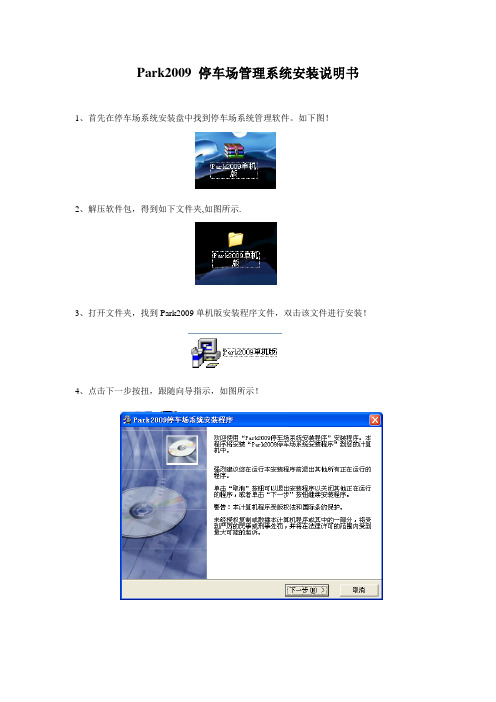
Park2009 停车场管理系统安装说明书1、首先在停车场系统安装盘中找到停车场系统管理软件。
如下图!
2、解压软件包,得到如下文件夹,如图所示.
3、打开文件夹,找到Park2009单机版安装程序文件,双击该文件进行安装!
4、点击下一步按扭,跟随向导指示,如图所示!
5、停车场系统默认安装在D:\Park2009 文件夹中,如有其它情况,请点击浏览按扭,选择自已需要的安装位置。
6、点击下一步按扭,开始开装!
软件正在安装。
软件安装完毕。
停车场管理的基本设置
1、启动软件:软件在电脑桌面上安装好有停车场管理系统的图标!
2、双击后,如下图所
2、弹出密码输入框
3、输入验证码是否正有问题的。
软件初始密码是‘123’
4、进入程序主界面。
智慧停车场管理系统使用说明书
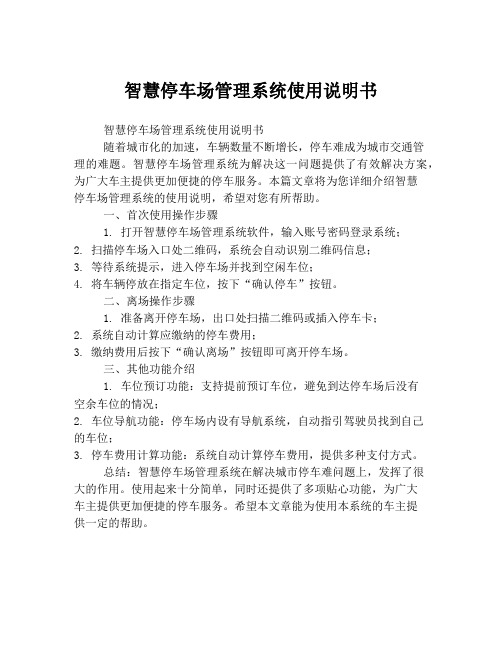
智慧停车场管理系统使用说明书
智慧停车场管理系统使用说明书
随着城市化的加速,车辆数量不断增长,停车难成为城市交通管
理的难题。
智慧停车场管理系统为解决这一问题提供了有效解决方案,为广大车主提供更加便捷的停车服务。
本篇文章将为您详细介绍智慧
停车场管理系统的使用说明,希望对您有所帮助。
一、首次使用操作步骤
1. 打开智慧停车场管理系统软件,输入账号密码登录系统;
2. 扫描停车场入口处二维码,系统会自动识别二维码信息;
3. 等待系统提示,进入停车场并找到空闲车位;
4. 将车辆停放在指定车位,按下“确认停车”按钮。
二、离场操作步骤
1. 准备离开停车场,出口处扫描二维码或插入停车卡;
2. 系统自动计算应缴纳的停车费用;
3. 缴纳费用后按下“确认离场”按钮即可离开停车场。
三、其他功能介绍
1. 车位预订功能:支持提前预订车位,避免到达停车场后没有
空余车位的情况;
2. 车位导航功能:停车场内设有导航系统,自动指引驾驶员找到自己
的车位;
3. 停车费用计算功能:系统自动计算停车费用,提供多种支付方式。
总结:智慧停车场管理系统在解决城市停车难问题上,发挥了很
大的作用。
使用起来十分简单,同时还提供了多项贴心功能,为广大
车主提供更加便捷的停车服务。
希望本文章能为使用本系统的车主提
供一定的帮助。
停车场收费软件使用说明书
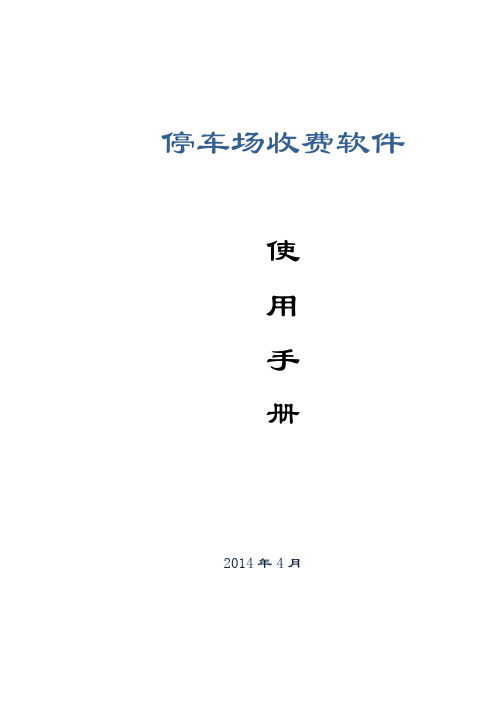
(小提示:每次在服务器创建新的账号或者修改账号后,请务必重新启动收费终端软件)
图例4
不同权限组的用户登录有不同的操作权限,用户所属用户组是在服务器上新建用户时选择的。
3.2
主界面包含工具栏、视频及照片区域、值班信息显示区域、出入场信息显示区域、收费及操作区域、提示信息区域以及实时状态显示区域。
1、在安装过程中如遇杀毒软件等电脑防护软件阻止,请关闭杀毒软件或允许我们的安装文件执行。
2、当您的本台电脑已经安装了服务器并已经启动时,您可能会遇到复制文件错误,如下图:
图例1
请点击“忽略”直接进行安装。
3、安装完成后会提示您重启电脑,点击确定重启即可。
安装完成后您的桌面会有收费终端快捷方式的图标如下,即已安装成功:
停车场收费软件使用说明书停车场收费软件第一章快速安装第二章启动软件21首次启22脱机启第三章入门使用31登陆软33车辆进出场放行操作1034读卡器配置1135值班员上下班及交班1236呼叫控制器及接听通话13第四章常用配置1441视频设置14411视频采集卡14412dvr硬盘录像机16413视频设置相关选项16414选择视频通道或使用人脸全景证件视频1742折扣设置1843打印设置及钱箱2044车型设置及费率试算2245全屏设置热键以及自动登录2346特殊放行取消收费打开钱柜24第五章功能进阶2551中央收费模式与出口收费模式25511中央收费的配置方法25512中央收费模式下收费放行步骤52丢失卡出场26521丢失卡出场使用方法2753数据查询及自动清理2854手动开关闸3055抓拍照片水印设置3056其他设置简介31561卡号显示模式内码卡号印刷编号3156231第六章高阶使用3361车牌识别辅助功能3362纯车牌识别无卡系统34故障排除3771启动时故障37711提示基本信息为空服务器地址输入错误37712提示基本信息为空首次启动时服务器未开启37713未找到此收费电脑服务器未设置ip为本机的收费终端38714串口使用异常串口被占用或未找到38715397163971740718弹出窗口为客户端通信服务端口异常90004072读卡器无法读卡4173安装usbpos打印机驱动导致usb设备无法使用
停车场管理系统软件详细设计说明书
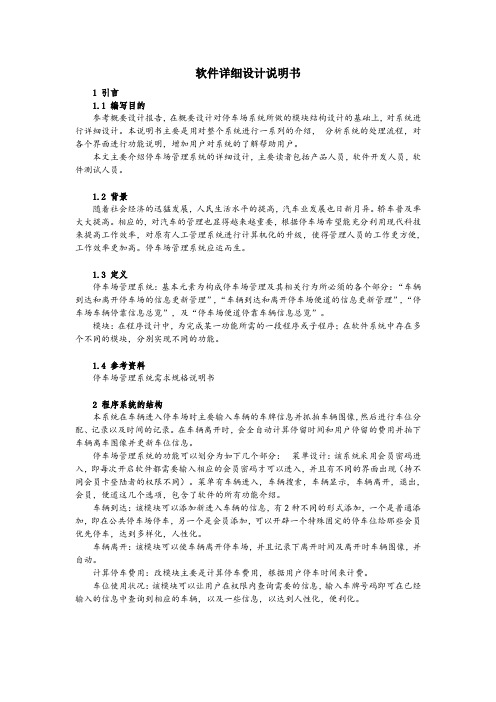
软件详细设计说明书1 引言1.1 编写目的参考概要设计报告,在概要设计对停车场系统所做的模块结构设计的基础上,对系统进行详细设计。
本说明书主要是用对整个系统进行一系列的介绍,分析系统的处理流程,对各个界面进行功能说明,增加用户对系统的了解帮助用户。
本文主要介绍停车场管理系统的详细设计,主要读者包括产品人员,软件开发人员,软件测试人员。
1.2 背景随着社会经济的迅猛发展,人民生活水平的提高,汽车业发展也日新月异。
轿车普及率大大提高。
相应的,对汽车的管理也显得越来越重要,根据停车场希望能充分利用现代科技来提高工作效率,对原有人工管理系统进行计算机化的升级,使得管理人员的工作更方便,工作效率更加高。
停车场管理系统应运而生。
1.3 定义停车场管理系统:基本元素为构成停车场管理及其相关行为所必须的各个部分:“车辆到达和离开停车场的信息更新管理”,“车辆到达和离开停车场便道的信息更新管理”,“停车场车辆停靠信息总览”,及“停车场便道停靠车辆信息总览”。
模块:在程序设计中,为完成某一功能所需的一段程序或子程序;在软件系统中存在多个不同的模块,分别实现不同的功能。
1.4 参考资料停车场管理系统需求规格说明书2 程序系统的结构本系统在车辆进入停车场时主要输入车辆的车牌信息并抓拍车辆图像,然后进行车位分配、记录以及时间的记录。
在车辆离开时,会全自动计算停留时间和用户停留的费用并拍下车辆离车图像并更新车位信息。
停车场管理系统的功能可以划分为如下几个部分:菜单设计:该系统采用会员密码进入,即每次开启软件都需要输入相应的会员密码才可以进入,并且有不同的界面出现(持不同会员卡登陆者的权限不同)。
菜单有车辆进入,车辆搜索,车辆显示,车辆离开,退出,会员,便道这几个选项,包含了软件的所有功能介绍。
车辆到达:该模块可以添加新进入车辆的信息,有2种不同的形式添加,一个是普通添加,即在公共停车场停车,另一个是会员添加,可以开辟一个特殊固定的停车位给那些会员优先停车,达到多样化,人性化。
停车场软件操作说明书
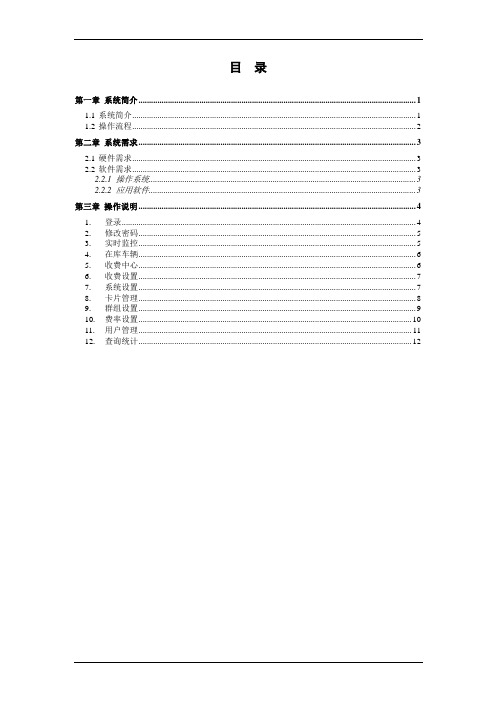
目录第一章系统简介 (1)1.1系统简介 (1)1.2操作流程 (2)第二章系统需求 (3)2.1硬件需求 (3)2.2软件需求 (3)2.2.1 操作系统 (3)2.2.2 应用软件 (3)第三章操作说明 (4)1.登录 (4)2.修改密码 (5)3.实时监控 (5)4.在库车辆 (6)5.收费中心 (6)6.收费设置 (7)7.系统设置 (7)8.卡片管理 (8)9.群组设置 (9)10.费率设置 (10)11.用户管理 (11)12.查询统计 (11)第一章系统简介1.1系统简介停车场管理系统是采用卡片作为车辆出入停车场的凭证,实现一卡一车,并结合先进的图像抓拍技术,实现车辆出入停车场图像的对比,有效防止车辆的丢失,完成停车场收费的电脑化管理。
是物业管理部门实现停车场管理的现代化、堵塞收费漏洞的明智选择。
系统软件是基于Windows XP平台开发而成的图形化中文版应用程序,采用稳定可靠的大型数据库软件Microsoft SQL Server2000。
界面友好,操作简单,功能完善。
主要包括:监控、收费、管理、帮助、退出等模块。
系统采用先进的计算机网络技术,数据传输实时快速可靠,读卡响应速度快,车辆出入迅速。
系统根据车辆出入停车场的时间,自动计算停车费用,可根据实际情况满足用户不同的收费标准。
操作界面统一:统一的操作界面,易学易用,操作简单。
收费标准灵活:可根据实际情况满足用户不同的收费标准。
打印报表详尽:可打印输出几十种报表,各种数据一目了然。
卡片管理完善:系统提供检测、发行、延期、回收、初始化、基本资料查询等卡片的管理。
权限控制完善:系统的每个操作模块都可以进行权限控制,只有拥有了权限的操作员才能进入操作。
多停车场管理:系统支持对大型停车场中的各分车场的进出控制和管理,分车场的数量不限,由客户自己设置。
系统将卡片分为四类:临时卡、长期卡、储次卡、临时卡:也称时租卡,供临时泊车者使用。
出口收费型:发行好的临时卡装在入口票箱中,临时泊车者按票箱上的“取卡”按钮,自助取出一张临时卡,栏杆自动升起,临时泊车者驱车进入停车场;在收费处,临时泊车者将卡出口票箱处,系统自动读卡并自动计算停车费用,并在显示牌上显示泊车者应交停车费,收费员收取费用后,按“确定”键完成收费工作,并自动开启栏杆,放行车辆出场;现场管理员将回收的临时卡再置于入口票箱中,循环使用。
- 1、下载文档前请自行甄别文档内容的完整性,平台不提供额外的编辑、内容补充、找答案等附加服务。
- 2、"仅部分预览"的文档,不可在线预览部分如存在完整性等问题,可反馈申请退款(可完整预览的文档不适用该条件!)。
- 3、如文档侵犯您的权益,请联系客服反馈,我们会尽快为您处理(人工客服工作时间:9:00-18:30)。
停车场收费软件使用说明2022年2月21日第一章概述系统特点本系统采用最新编程技术,界面友好,方便易用。
●车牌输入无需输入汉字在临时车进场时输入车牌,无需切换到中文输入法,直接输入车牌的拼音字母,车牌中的汉字就会出现。
如:“粤A12345”,只需输入“YA12345”。
●自动适应不同屏幕分辨率支持800×600、1024×760等屏幕分辨率。
分辨率高表示图像精度高,显示内容多。
●支持脱机使用支持月租用户脱机使用,月租用户在不用打开电脑与运行软件的情况下,刷卡自动开闸。
●中文输入无需手工切换在输入中文的地方系统自动切换中文输入法。
这样大大提高资料输入速度与方便了用户。
无需反复按“CTRL+SHIFT”切换输入法。
请参照【用户设置】功能进行设置。
●多文档界面可同时打开多个数据表,在其间任意切换、互相参照。
●多用户登录可通过“系统管理员”用户设置多个具有不同权限的用户。
各用户可通过自已的密码登录系统,根据权限访问不同的数据。
如:可设置一个用户,设置其只拥有查瞧与打印权限,但没有修改数据与删除数据的限权。
增加了系统的安全。
●WINDOWS 认正规格编程应用程序在WINDOWS环境中具有一致的界面与行为。
只要用户使用过其她应用程序,她就会发现这个应用程序也就是容易学会的。
第二章系统安装与卸载电脑配置:PII/128M/CD-ROM 50M 硬盘剩余空间发行方式:光盘(CD-ROM)一张(15 MB),加密锁一个(插并行口)运行环境:WIN2000、WIN XP 、WIN20032、1安装方法安装方法:将光盘置入CD-ROM驱动器中,查找需要安装的停车场系统,打开该光盘的文件夹。
双击安装符号如(图2-1)进行安装。
如果您对电脑不太熟悉,可以一直按【Enter 】键,软件将以默认方式自动安装到电脑中,当然,您也可以按适合自己的方式进行安装。
单击【Finish】完成安装。
网络版与单机版软件不能同时装在同一个操作系统中。
需先卸在其中一个,才能装另一个。
只能安装到WIN2000以上的操作系统中。
要在WIN98系统中使用,需先安装ADO组件。
图2-1安装图标软件狗安装RC-DL型软件狗可安装在计算机的任一并口上。
把计算机与打印机的电源关闭后,将软件狗外壳上印有COMPUTER字样的一端插入并口,拧紧螺丝保证可靠连接。
如果有连接的打印机或其她并口外设,可将其电缆连接在软件狗后面。
要尽量避免带电插拔软件狗。
尤其就是在软件狗的后边接了打印机且打印机的电源打开的情况下绝对禁止插拔软件狗,因为这样很容易造成软件狗的损坏并有可能损坏打印机或计算机的并口。
也不能跟其它非RC-DL型软件狗串连插在一起。
当并口上与软件狗插在一起的其它设备正在工作时(例如打印机在后台打印),应当尽量避免对软件狗进行操作。
因为某些非规范并口设备没有考虑到与其它设备同时工作的问题, 从而导致并口资源冲突。
软件狗驱动安装最后进行软件狗驱动程序的安装,如果只装软件狗,没装软件驱动,也一样找不到软件狗、软件狗驱动程序在光盘的DRIVER 目录中,运行Instdrv、exe即可安装、SDK2000视频卡驱动安装1、视频卡:用于监视进口及出口图像;安装:打开电脑机箱,装视频卡插入空闲的PCI插槽中,上好螺丝。
将摄像头连线分别插入视频卡两个插口中,并给摄像头上电。
2、打开电脑,在启动 WINDOWS 后将弹出[找到新硬件]信息,将光盘放入光驱,安装视频驱动程序(E:\VideoDRV\Chinese),正常安装后,右键单击[我的电脑]->[属性]->[设备管理器]->[声音、视频与游戏控制器]->[+],将瞧到:10Moons SDK2000, WDM Audio Device10Moons SDK2000, WDM Crossbar10Moons SDK2000, WDM Capture Device三个设备表示安装成功(三个缺一不可)。
3、运行光盘 Setup、exe ,安装停车场软件,装完过程可以需重新启动电脑。
4、运行[程序]-[Park System]2、2运行方法单击WINDOWS系统的【开始】按钮,选择【程序】—【Park System】进入停车场收费系统。
出现登录提示如(图2-2)所示,则需要选合适的用户名及输入正确的密码方可登录本系统。
密码三次输入错误系统自动退出。
默认的系统管理员密码为“123”单击【确定】就可以进入系统主界面。
图2-2用户登录2、3卸载方法单击WINDOWS操作系统的【开始】按钮,选择【设置】—【控制面版】—【添加-删除程序】。
在应用程序列表中选中【Park System】后,点击添加/删除,单击【Next】选择【Remove】就可以进行卸载工作了。
卸载程序不会卸载数据库、配置文件与图片文件夹。
卸载后重新安装本系统,可以不用先备份数据库。
但为了安全,建议在卸载之前备份数据库。
卸载后需要彻底清除的,则要将Park文件夹(默认路径为:C:\Program Files\Park)删除。
第三章 主界面3、1主介面介绍停车场工作界面如(图3-1)所示,主要由【主菜单栏】、【工具栏】、【车辆进出资料栏】、【入口图像】、【出口图像】与【状态栏】组成。
图3-1 Park 主界面【主菜单栏】 主菜单栏就是在窗口界面的顶端,它提供了包括【文件】、【编辑】、【停车】、【系统】、【窗口】、【帮助】等命令。
提供了停车场软件的几乎全部功能。
详见第四章主菜单的功能介绍。
【工具栏】工具栏就是主菜单中常用功能的一个集合。
对应【文件】菜单下的【用户再次登录】。
对应【文件】菜单中的【退出】。
对应【停车】菜单下的【连接】。
对应【停车】菜单下的【场内车辆】。
状态栏车辆进出资料栏出口图像窗口入口图像窗口 工具栏主菜单栏 刷卡明细栏对应【停车】菜单下的【月租用户收费记录】。
对应【停车】菜单下的【车主档案管理】。
对应【停车】菜单下的【车辆进出记录】。
对应【停车】菜单下的【临时用户停车收费记录】。
【入口视频窗口】SDK2000视频卡如果已预先插入电脑PCI插槽,并安装了驱动与应用软件,且工作正常,就会出现活动的视频画面。
如果为兰色表示视频卡上没有接入视频信号,或有视频线接入但摄像头没有电源或工作不正常。
如果就是默认的奥迪车的画面,则表示没有安装SDK2000视频卡,或没有安装视频卡的驱动程序。
如果天敏视频软件能正常显示视频图像,本系统就会显示视频图像(确保只有一个视频软件打开,不能同时在两个软件中出现视频信号)。
最大化或恢复视频窗口,当窗口放大时,再点击鼠标左键,即可恢复窗口大小。
每张SDK2000有三个视频输入端口,0通道为S-Video,一般未用。
当未有视频信号输入时,会弹出视频属性窗口。
可以调整视频的亮度与对比度。
切换为视频通道1,一般设为入口的视频信号。
切换为视频通道2,一般设为出口的视频信号。
开入口的道闸,同时记录入口当时的图像与当前操作员的名字。
一般也可以按键盘上的F11功能键执行此操作。
如果就是一些其它情况,如:连接有超过一个控制器,也就就是不止两个道闸时,要精确指定开哪一个道闸,可用鼠标点击【停车】菜单下的【开启道闸】进行精确的控制。
【出口视频窗口】跟入口视频窗口一样。
当电脑中插有两张视频卡时(本系统也最多支持两张SDK2000视频卡),如果检测到第二个SDK2000视频卡能正常驱动,则会与【入口视频窗口】一样出现视频画面。
上、下两个窗口都显示实时视频信号。
一般上面窗口显示入口视频,视频信号线接入一号卡的A V1端;下面窗口显示出口视频,视频信号线接入二号卡的A V1。
一进一出停车场插两张视频卡的好处就是不存在视频切换问题,也就不存在切换等待时间问题,不会出现进出口画面交叉问题,不会在进入口同时有车刷卡出现图像问题,而且两个窗口的画面都就是实时的。
只有一张视频卡进行图像对比流程就是这样:首先,【入口视频窗口】显示入口的实时画面,【出口视频窗口】没有显示。
当车进入刷卡时,程序进行抓拍,并存储视频窗口中此车的图像。
当此车外出时,在出口刷卡后视频窗口切换到出口画面。
并将此车图像抓拍保存,同时在【出口视频窗口】中调入此车在刚才进入时抓拍下来的图像。
这样上面的出口实时画面与下面的静止图片对比,确认一致才放行。
开启出口道闸,快捷功能键F12。
【车辆进出资料栏】每次刷卡的记录都显示在这里。
记录的主要有【卡号】、【车牌号】、【姓名】、【进出时间】、【进出地点】、【进出状态】等栏目。
用鼠标单击每条记录的【卡号】栏,会调出此车进出时保存的照片与刷卡明细。
如果软件退出后重新进入,刷卡记录就是空的,如果要瞧最近50条的刷卡记录,可以点击按钮从数据库中调到内存中进行查瞧。
记录太多,也可以通过按钮清除记录。
但不会影响数据库中已保存的数据。
【进出状态】中出现有如下的提示:“添加用户”表示从控制器接收到一条记录后,在车主档案中没有发现这张卡的资料,则自动添加此卡的资料。
“无效用户”刚添加的卡片,必须授权之后才正常使用,即在车主档案中的把卡片使用状态打勾。
“无道口XX-X”在道口设置中没有定义相应的地址信息,需要在道口设置中添加一条记录,其刷卡地址为XX-X。
前面两个XX表示控制器的编号。
后面一个X表示读头的编号,如01-1表示01号控制器的1号读头。
在此读头上刷卡就是表示进还就是出,必须要在道口设置中定义入口标志。
就是进的就打勾,否则去掉勾。
“演示数据”表示没有插上软件狗,或软件狗没安装正确的驱动。
只有车主档案中以卡号排序的前10张卡才能用。
“用户类别无效”指车主档案中这张卡的定义中没有指定就是“临时用户”还就是“月租用户”。
“查询费用”当临时车外收弹出收费窗口后,没有点击“放行”按钮,而就是点了“关闭窗口”,就会出现“查询费用的提示”,此车的状态并没有置为外出状态,费用继续累计。
再次刷出口又会弹出收费窗口。
“月租车欠费”月租车的有效期已过,需续费。
“非指定出口”在【系统】菜单下的【选项】中设定为临时车指定收费地址,就会出现。
“重复外出”重复外出。
“非法外出”有地库的停车场,即在定义内部停车场数量及关系中指定了停车路线的,刷卡没有按顺序走就会出现这种提示。
“禁止进出”如果在【用户类别及收费设置】中的进出限制中设定了限制就会出现。
“正常外出”会播放“一路顺风”的语音,并开闸。
此车的状态置为外出。
“车位已满”每正常进入一辆车,场内车辆数加一。
当场内车数量等于或大于【选项】中指定的总车位数就会出现此提示。
“车位已用”在车主档案中如果有两个车的车位填的就是同样的值,如果其中一个车进入了,另外一辆车在进入时就会提示。
只有第一辆外出后,另外那辆车才能进。
“正常进入”会播放“欢迎光临”的语音。
并开闸。
